

Escrito por Nathan E. Malpass, Última actualización: 26 de enero de 2023
Hay varias formas en el mercado digital que puede explorar para transferir medios de iPhone a PC. Puede transferir medios, incluidas fotos, videos, música, contactos, mensajes y archivos. Sin embargo, algunos kits de herramientas solo transfieren contenido multimedia y los mensajes y contactos se omiten.
Si desea acceder a todos sus archivos multimedia en una computadora y quiere saber Cómo transferir tus videos de iPhone a PC, Este articulo es para tí. El tipo de sistema operativo en la computadora también es algo a considerar.
Las computadoras Mac no tienen problemas ya que son compatibles con iPhones. De hecho, con estos, solo necesita usar funciones integradas para completar el proceso. Sin embargo, las computadoras con Windows y Linux tienen un sistema operativo diferente, lo que significa que debe tener un conjunto de herramientas universal para transferir sus medios desde el iPhone a la PC. Para ellos, debe involucrar aplicaciones telefónicas con kits de herramientas universales que admitan dispositivos con sistema operativo Windows y Apple.
Hay varias opciones disponibles en el mercado digital. La pregunta del millón aquí es, ¿cuál es el mejor del mercado? Vamos a averiguar.
Parte #1: ¿Puedes usar iTunes para transferir medios desde el iPhone a la PC?Parte n.º 2: ¿iCloud es una opción para transferir medios del iPhone a la PC?Parte n.º 3: ¿Tenemos una forma más fácil y sencilla de transferir medios desde el iPhone a la PC?Parte #4: En resumen
iTunes es un nombre familiar en la familia Apple. La aplicación es útil para ayudar en la transferencia de medios desde el iPhone a la PC. El kit de herramientas utiliza una conexión USB o WI-FI en el proceso de transferencia.
Siempre que los archivos multimedia sean compatibles con la aplicación, no debe preocuparse. Si elige usar la conexión WI-FI, primero ejecute la sincronización WI-FI y luego continúe.
Este es el procedimiento para transferir medios desde el iPhone a la PC:

Es posible y fácil usar iTunes para transferir medios desde el iPhone a la PC gracias al procedimiento simple y práctico. Además, puede transferir medios masivos en cuestión de minutos.
iPhone es un dispositivo basado en Apple. Por lo tanto, todas las aplicaciones de transferencia de medios deben tener integraciones de Apple para acceder al centro de medios del iPhone y admitir la transferencia de medios desde el iPhone a la PC. iCloud es un dispositivo de almacenamiento en línea que admite la sincronización de medios desde dispositivos iCloud a otros dispositivos. La primera condición para usar este método es tener todos los medios en una unidad iCloud y luego descargarlos a una computadora. ¿Cómo haces esto?
Siga leyendo y obtenga el procedimiento para transferir medios desde el iPhone a la PC.
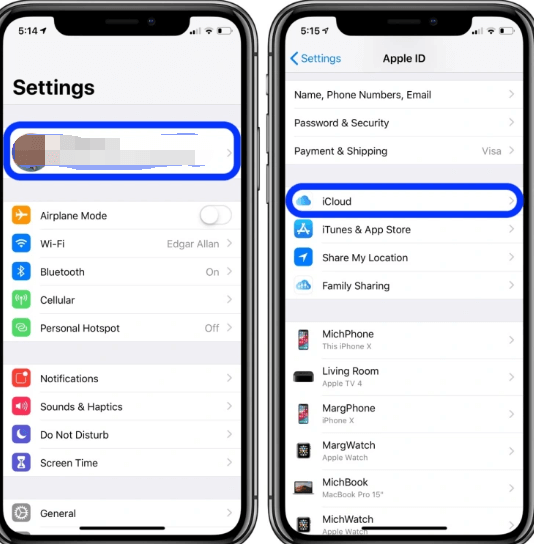
Esta parte de este artículo le brinda un conjunto de herramientas universal con un procedimiento simple para transferir medios desde el iPhone a la PC. Les presentamos Transferencia de teléfono FoneDog como un ejemplo típico de software sin límite en las versiones del sistema operativo en el dispositivo receptor o emisor.
Transferencia de teléfono
Transfiere archivos entre iOS, Android y PC con Windows.
Transfiera y respalde mensajes de texto, contactos, fotos, videos, música en la computadora fácilmente.
Totalmente compatible con los últimos iOS y Android.
Descargar gratis

La aplicación transfiere mensajes, contactos, fotos, música, documentos y videos. Aplicaciones, podcasts, entre otros medios en un solo clic. Después de la descarga, la aplicación funciona en modo sin conexión con problemas mínimos de compatibilidad. Algunos dispositivos compatibles incluyen iPhone, iPad, iPod, Windows y Mac.
Algunas de las características únicas del kit de herramientas incluyen:
¿Cómo funciona esta aplicación para transfiere tus videos de PC a iPhone sin iTunes?

Puede transferir medios desde el iPhone a la PC utilizando esta aplicación integral, confiable y fácil de usar en cuatro pasos. ¿Sigues buscando más opciones?
La gente también LeerGuía sobre cómo transferir archivos de Mac a iPadFormas 8: Cómo transferir archivos desde una PC con Windows a iPhone sin iTunes
Tiene información más que suficiente y, en particular, formas de transferir medios desde el iPhone a la PC con un mínimo de molestias. La elección del método queda a su discreción. Debe seguir el procedimiento a este último para minimizar cualquier error lógico para una transferencia de datos sin problemas. Además, entre las aplicaciones disponibles en el mercado.
FoneDog Phone Transfer es su kit de herramientas de acceso calificado como la solución digital más práctica y confiable, gracias al uso universal y la aceptación de la compatibilidad con dispositivos Android e iOS en un solo clic.
Cualquier error en el proceso de transferencia de datos puede provocar la pérdida de datos, que en algunos casos pueden recuperarse. Comprenda el procedimiento y sígalo hasta este último para minimizar tales decepciones.
Comentario
Comentario
Transferencia de teléfono
Con el teléfono fonedog, los datos del iPhone, Android, Ios y PC se pueden transferir a cualquier lugar sin perderlos.Me gustan las fotos, las noticias, la libreta de direcciones, la música, etc.
descarga gratuitaHistorias de personas
/
InteresanteOPACO
/
SIMPLEDificil
Gracias. Aquí tienes tu elección:
Excellent
Comentarios: 4.5 / 5 (Basado en: 109 El número de comentarios)